Windows本地安装MySQL Server 8.0服务器&问题解决方案
一、MySQL Server 8.0的安装
你好! 这是你第一次使用 Markdown编辑器 所展示的欢迎页。如果你想学习如何使用Markdown编辑器, 可以仔细阅读这篇文章,了解一下Markdown的基本语法知识。
1.下载
- 自取2019-04-28官网最新版:
链接:https://pan.baidu.com/s/1H0C9Dbct3z-5QU8iSqiNaw
提取码:o1rv
复制这段内容后打开百度网盘手机App,操作更方便哦
- 官网下载:
(1)打开官网下载页面:https://www.mysql.com/downloads/
在页面最下方点击进入
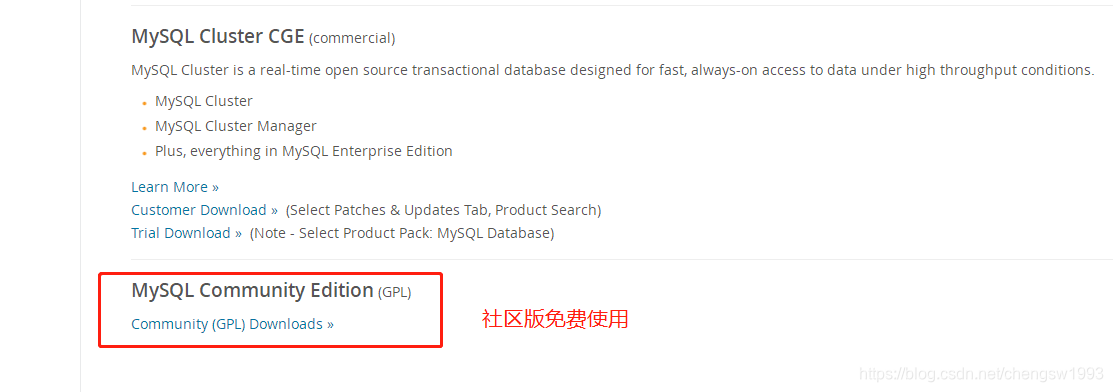
(2)页面最下方点击进入,选择社区版
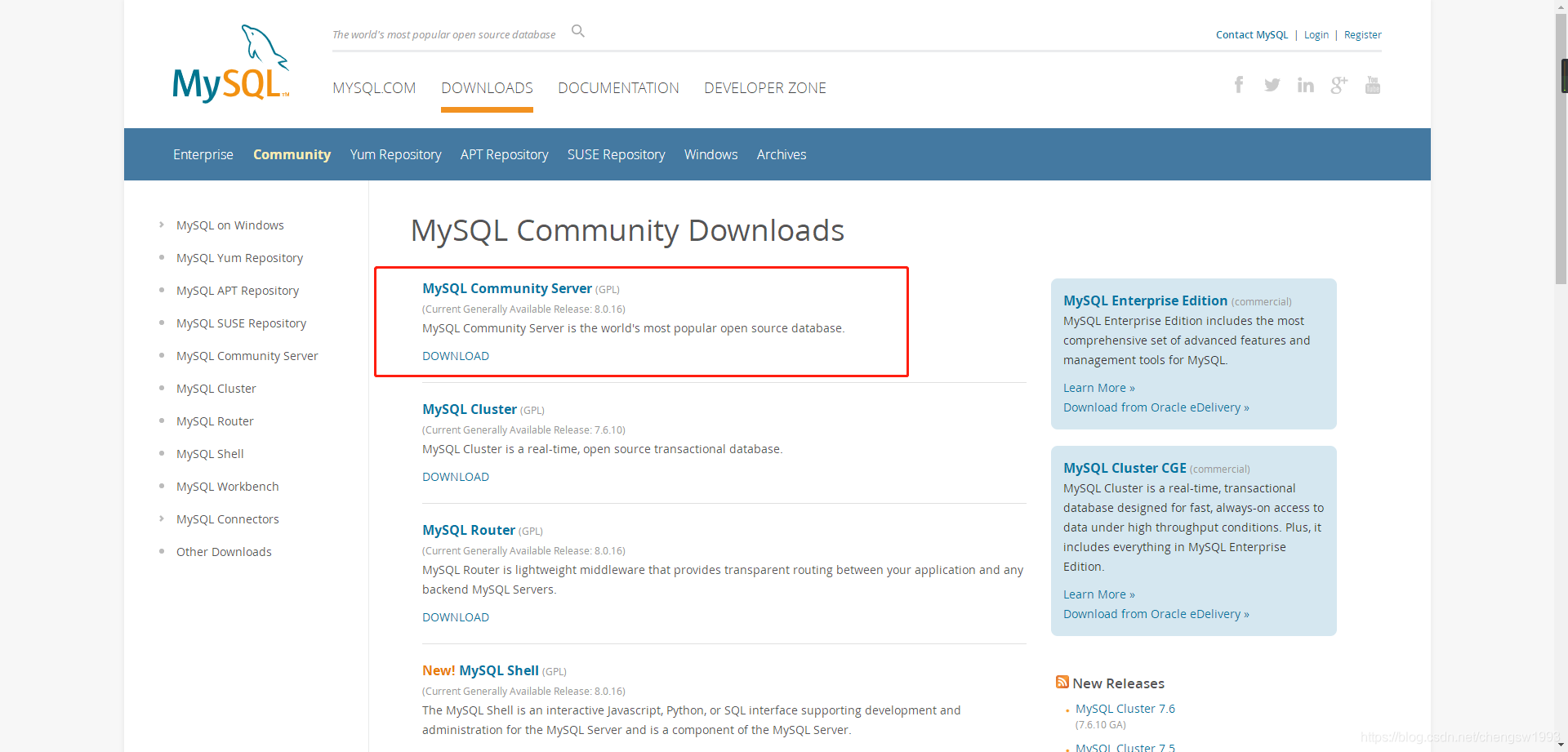
(3)进入下载页面最下方,如图点击进入
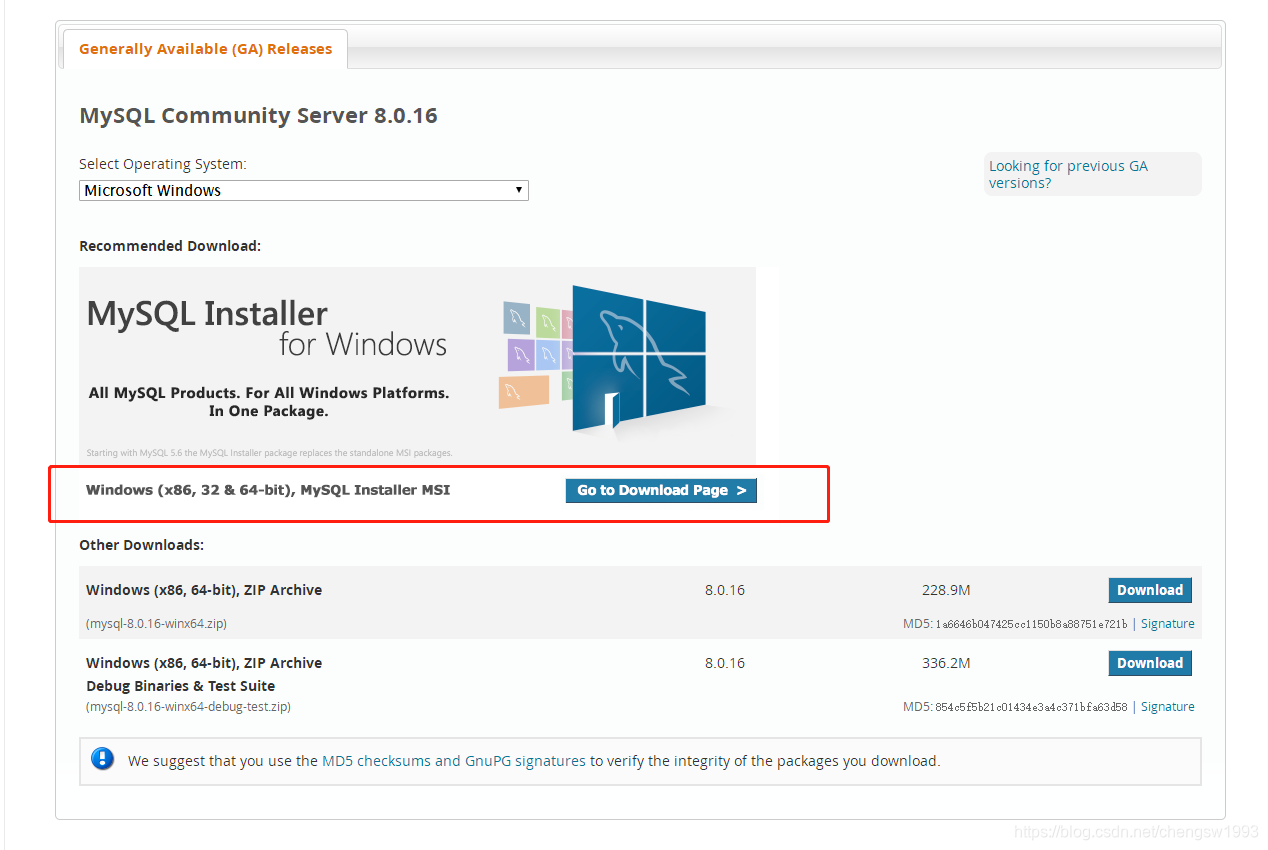
(4)新版MySQL Server 32/64位在一起,选择离线版下载
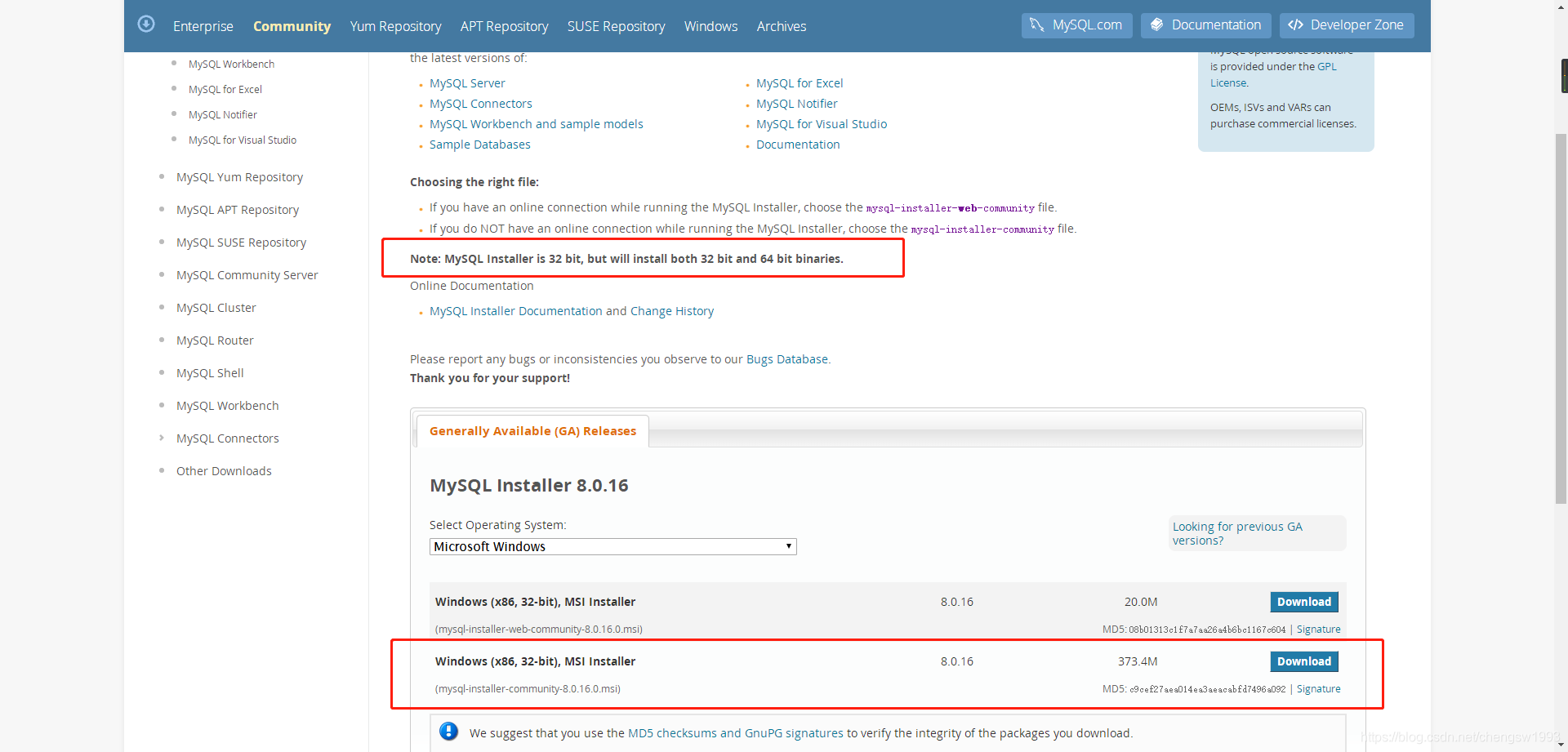
(5)跳过登录,直接开始下载
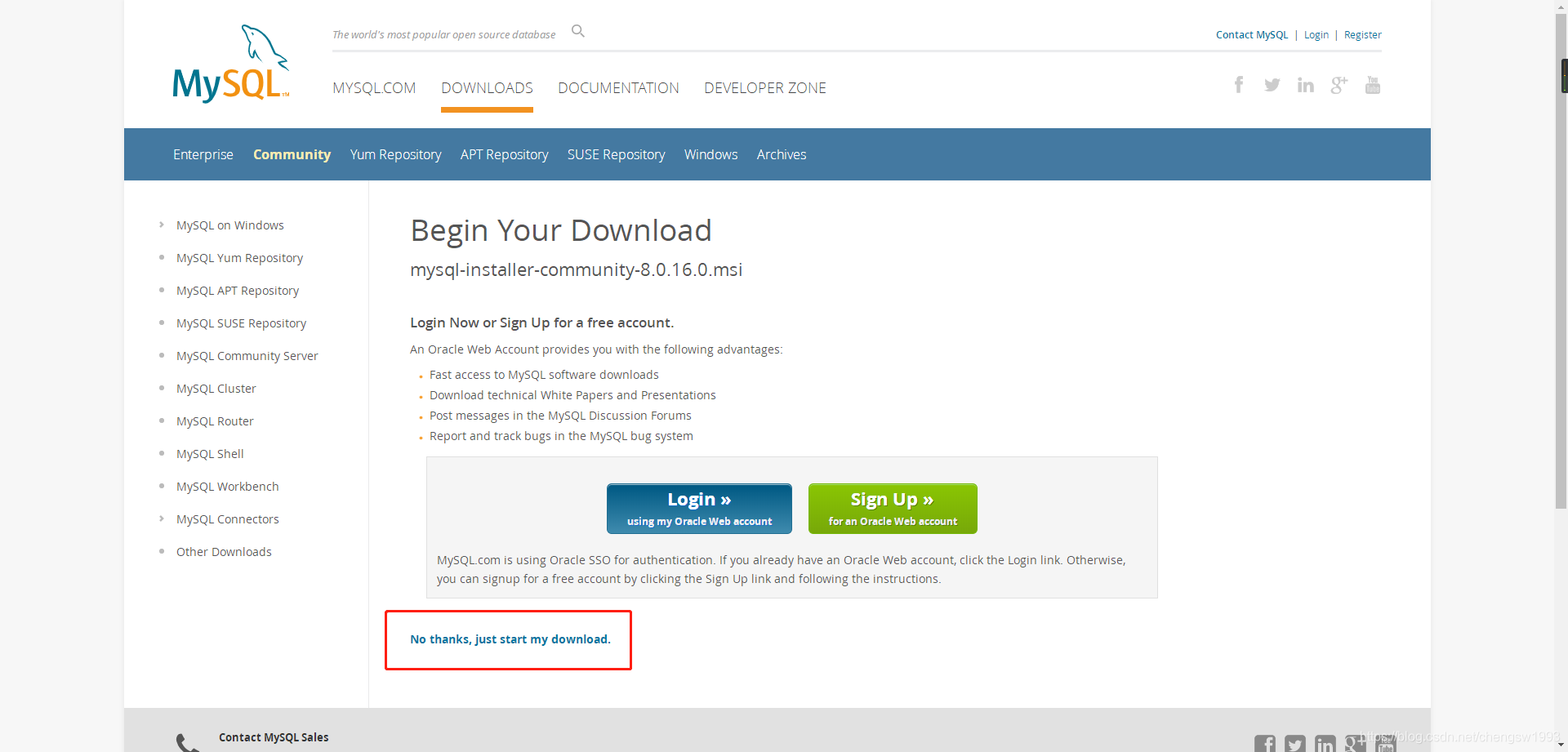
2.安装
根据如下步骤安装:
step1:
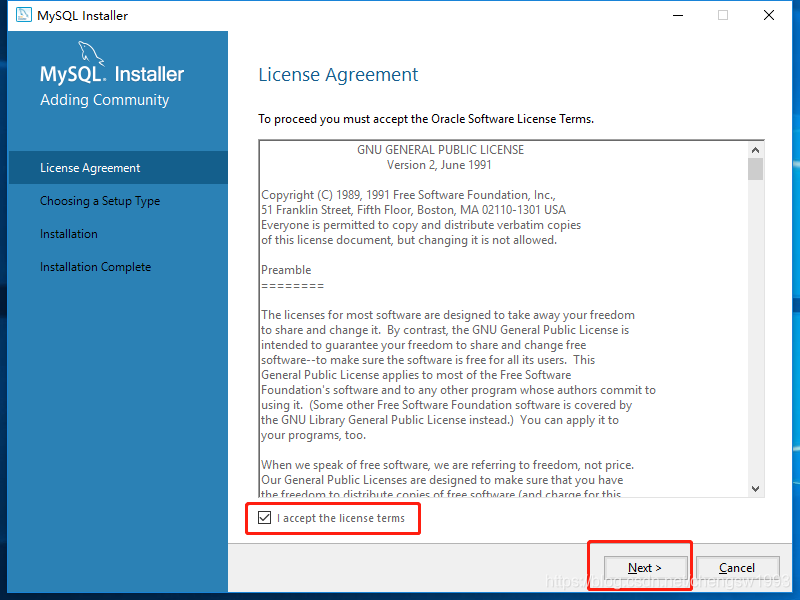
step2: 选择Custom安装,可以选择安装位置
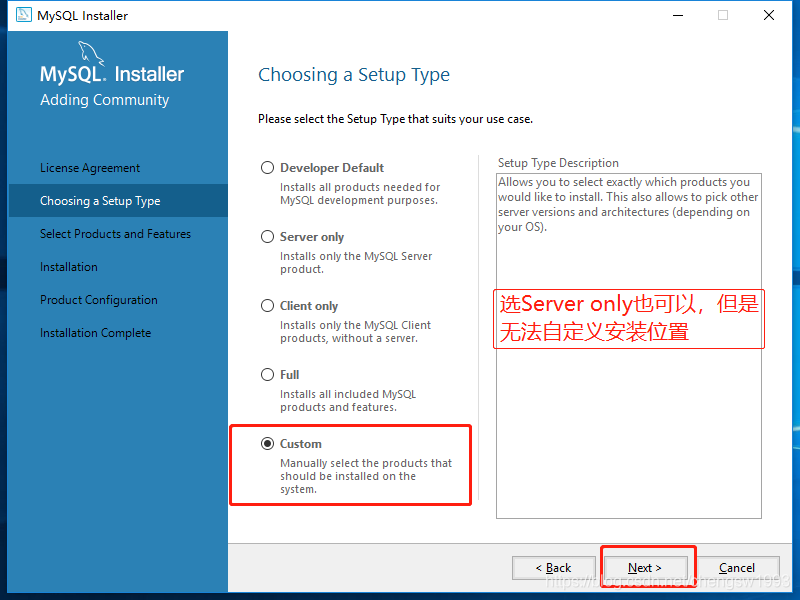
step3:
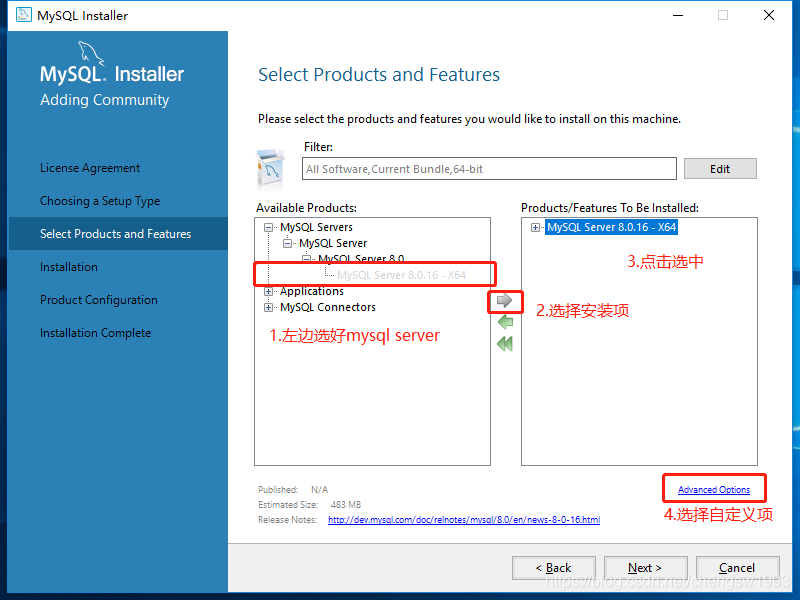
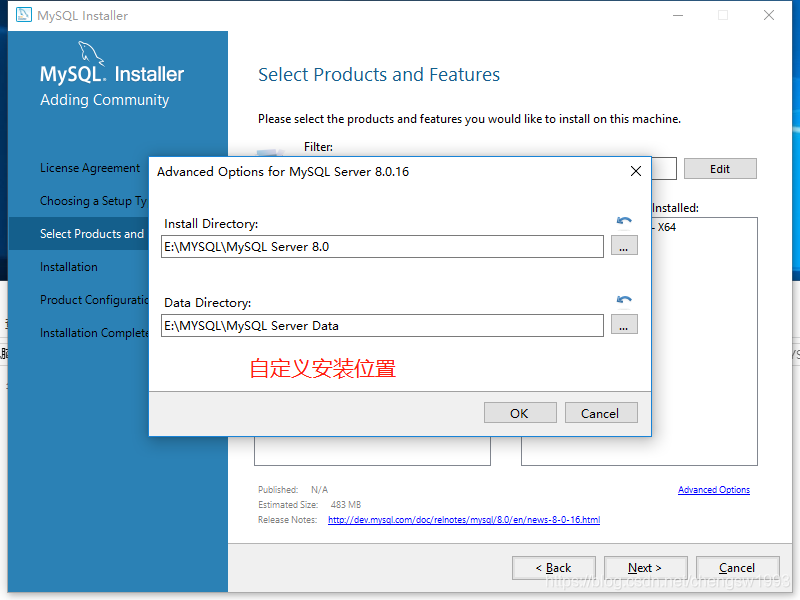
step4:开始安装

step5:
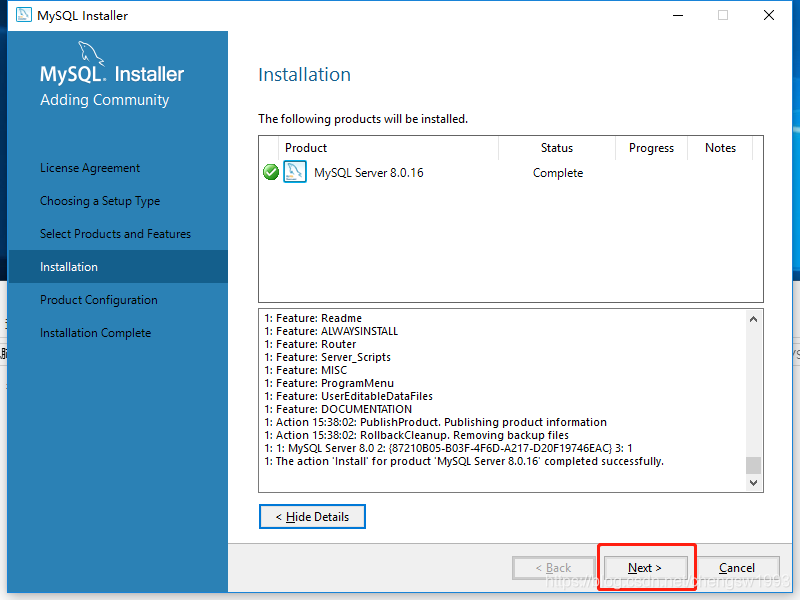
step6:
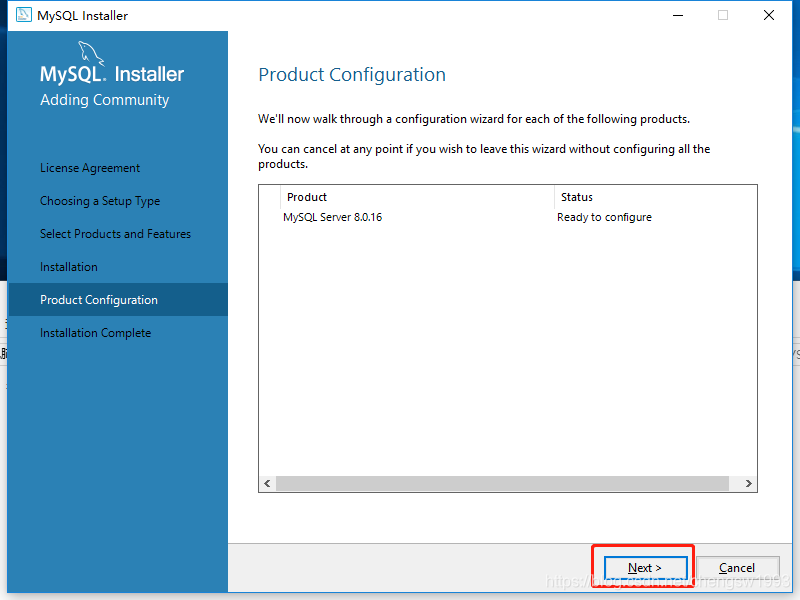
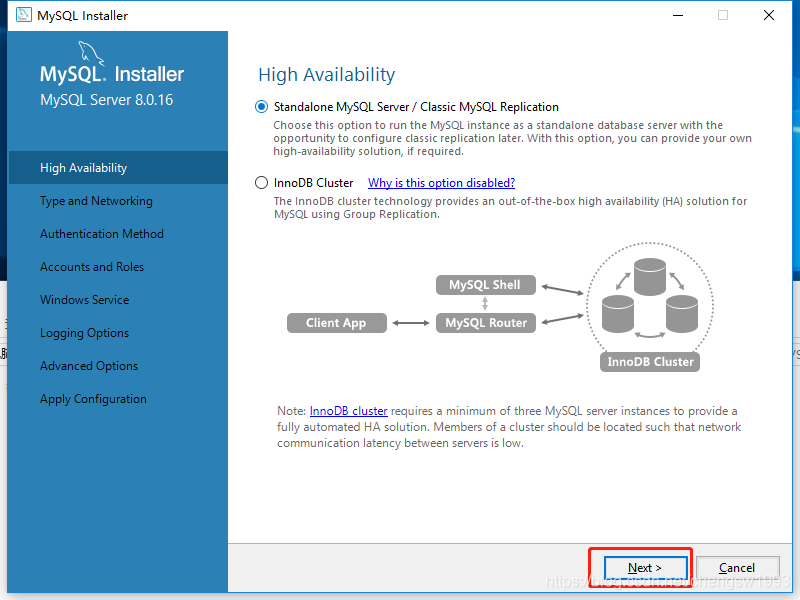
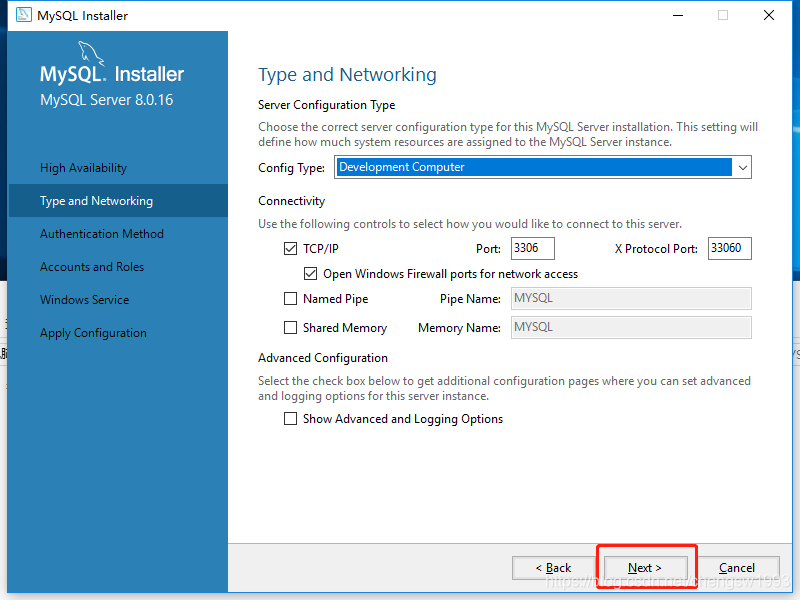
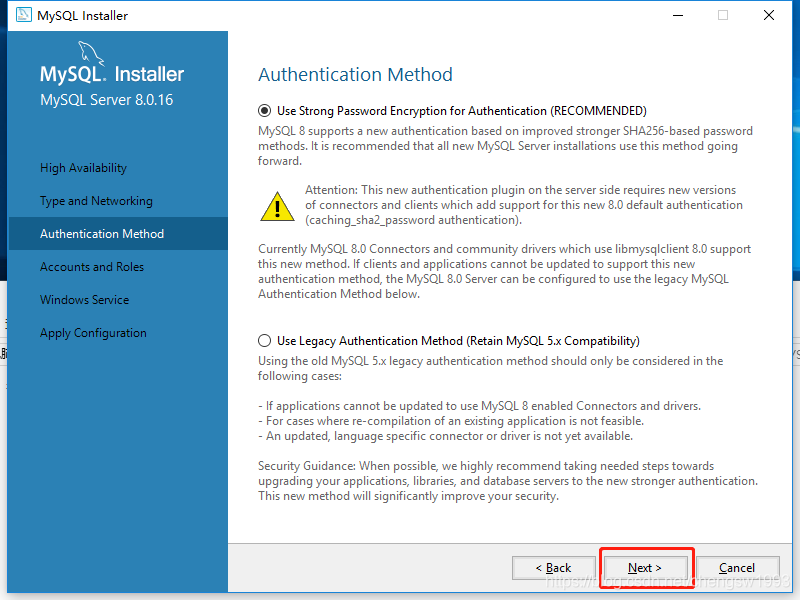
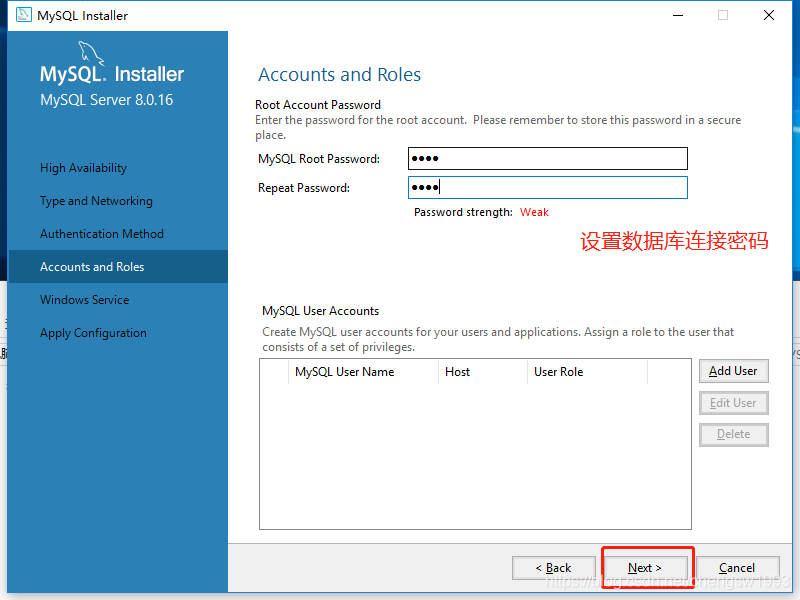
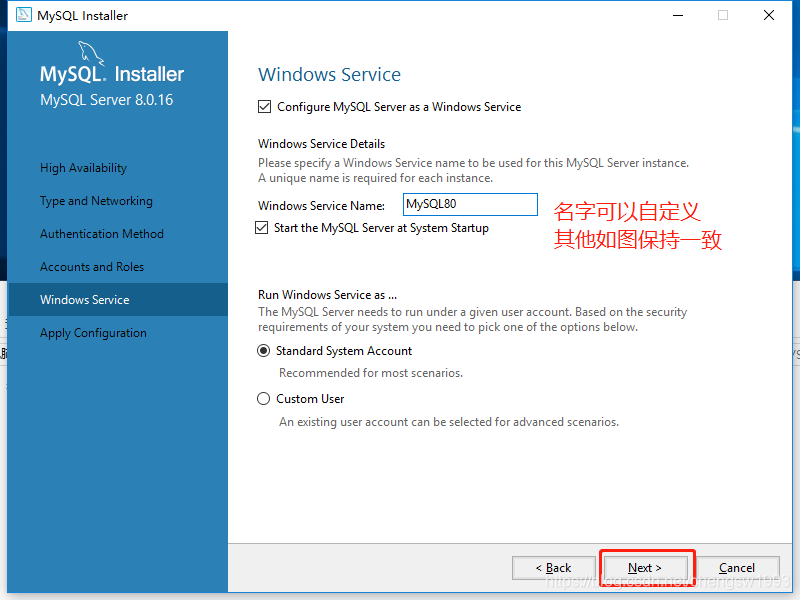
step7: 完成配置,执行安装
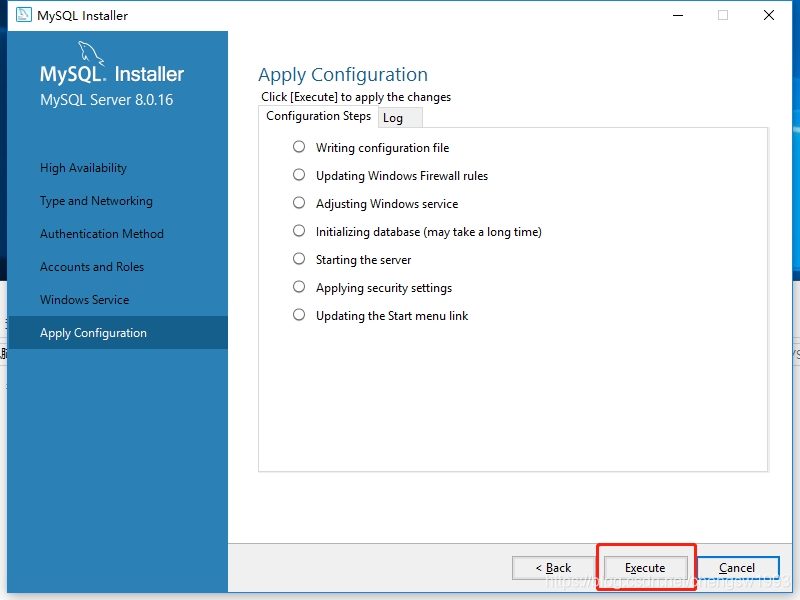
step8: 安装成功,完成安装
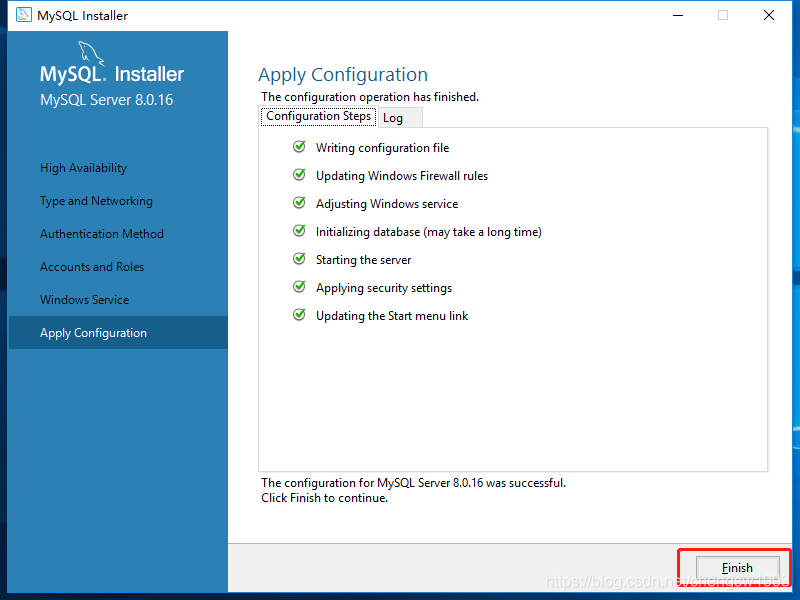
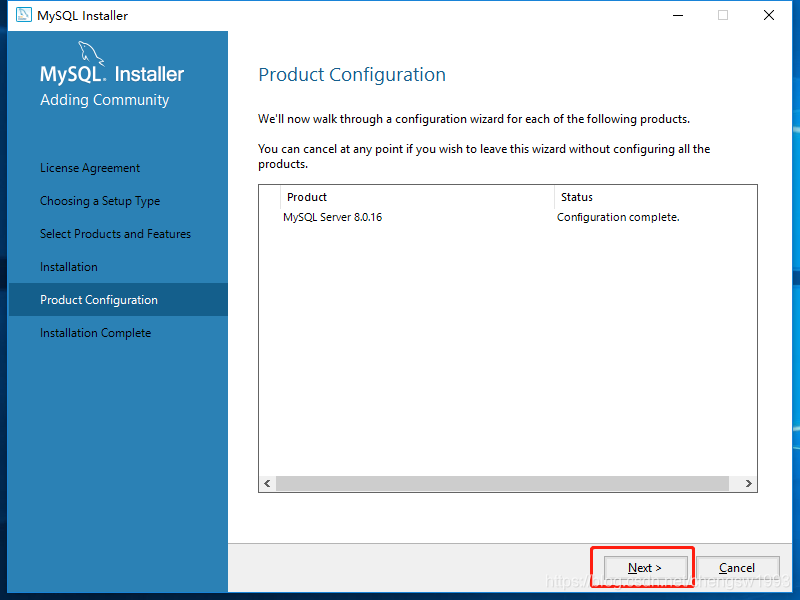
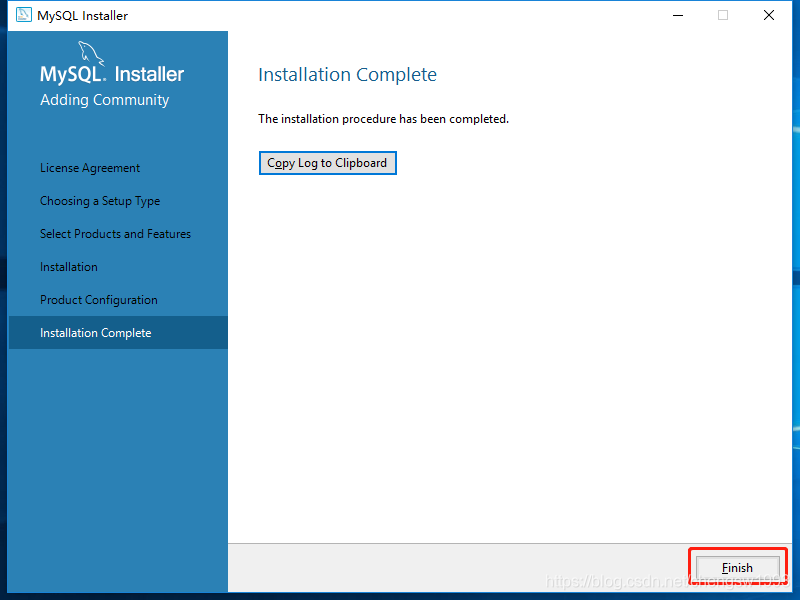
以上,MySQL Server 8.0.16.0已安装完成。
如需要使用命令行,还需要配置MySQL环境变量
E:\MYSQL\MySQL Server 8.0\bin
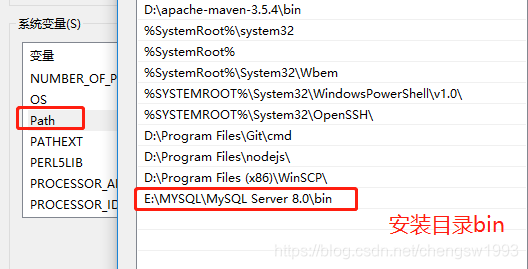
三、8.0的连接问题处理
安装完成后,使用mysql工具连接本地数据库时,会报错:
(入未报错请忽略)
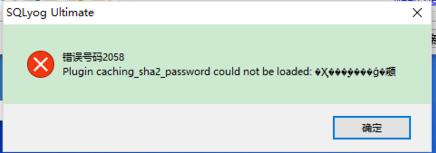
插件缓存——sha2_密码无法进行加载
这是由于你的mysql密码加密方法变了,SQLyog/Navicat工具未能正确解析使用。
解决方法
- 管理员打开命令提示符工具
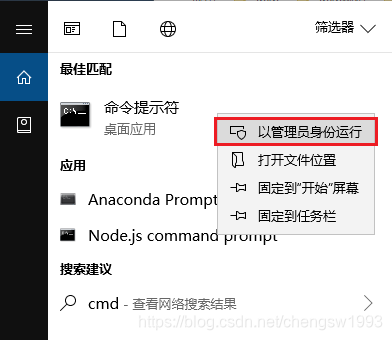
- 确保已设置mysql环境变量
在cmd中输入mysql,只要不提示“mysql 不是内部或者外部的命令…”即表示已设置环境变量,下一步: - 在cmd中连接mysql
mysql -u root -p
密码为安装MySQL Server 8.0时设置的
- 执行SQL语句
ALTER USER 'root'@'localhost' IDENTIFIED WITH mysql_native_password BY 'root';
最后的密码是你重新设置的,可以保持一致
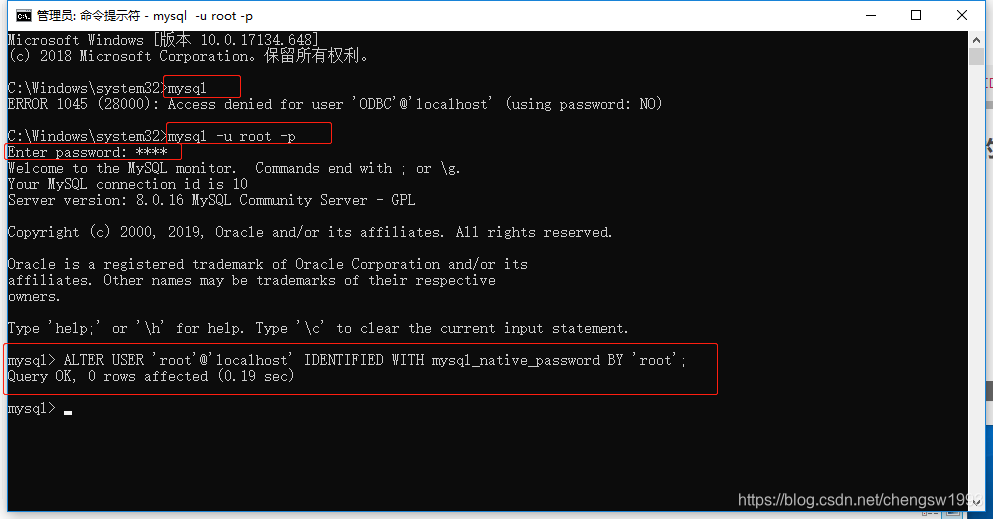
设置完成,重新连接本地mysql
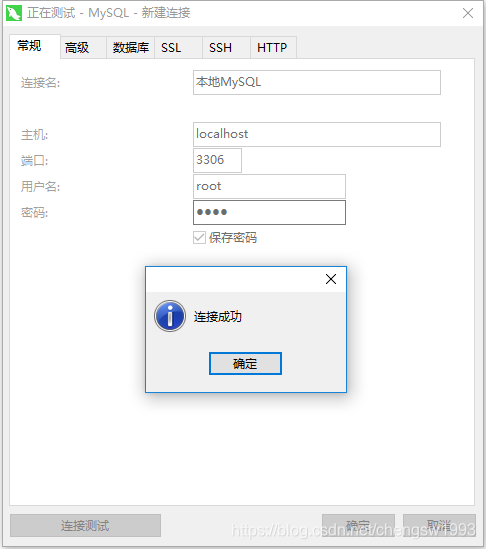
问题解决!
Navicat Premium 12学习版下载请移步:
Oracle/MySQL数据快速导入MySQL的方法
